줌잇 다운로드 및 사용법 (zoomit)

| ▣ 목록 (LIST) ▣ |
1. zoomit 다운로드 및 설치
2. zoomit 단축키 설정하기
3. ZOOMIT 사용법 알아보기
4. 줌잇 다운로드 링크 바로가기
1. zoomit 다운로드 및 설치
(1) 마이크로소프트 줌잇 다운로드 링크를 클릭합니다.
(2) 'sysintenals live에서 zoomit' 클릭하시면 자동으로 파일이 다운로드 됩니다.
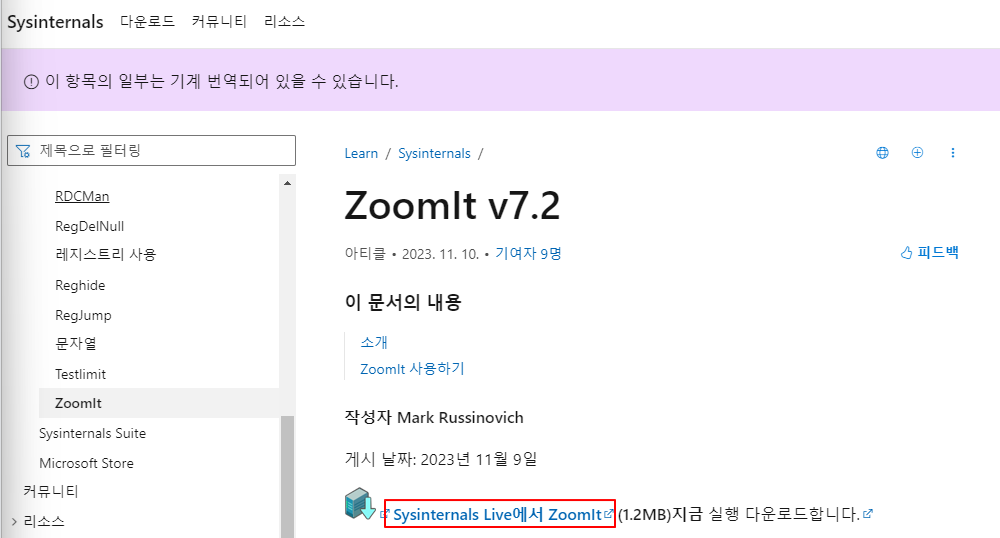
(3) 'Zoomt.zip' 파일 압축해지합니다.
(4) 포터블 파일이라 설치는 필요없습니다.
(5) 압축푼 폴더에서 zoomit64.exe 클릭해 프로그램을 실행하시면 됩니다.
2. zoomit 단축키 설정하기
(1) ZoomIt을 설치하면 작업 표시줄 하단에 앱 더보기 누르기
(2) ZoomIt 아이콘이 추가된 것을 확인할 수 있습니다.
(3) 아이콘에서 마우스 오른쪽 키를 누르고 'Options' 선택합니다.
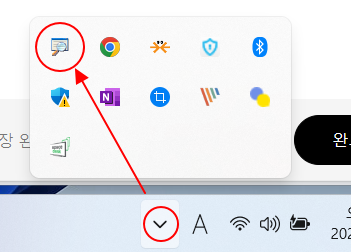
(4) 옵션에서는 단축키, 색상, 글꼴, 타이머 등을 설정할 수 있습니다.
(5) 기본 단추키 알아보기
① 확대: Ctrl+1
② 주석: Ctrl+2
③ 그리기: Ctrl+3
④ 타이머: Ctrl+4
(6) Zoom Toggle에 클릭 후, 키보드에서 원하는단축어로 변경 후 OK를 누르면 단축키 변경이 적용됩니다.
(7) 다른 탭도 동일한 방법으로 단축키 벼경을 진행하시면 됩니다.
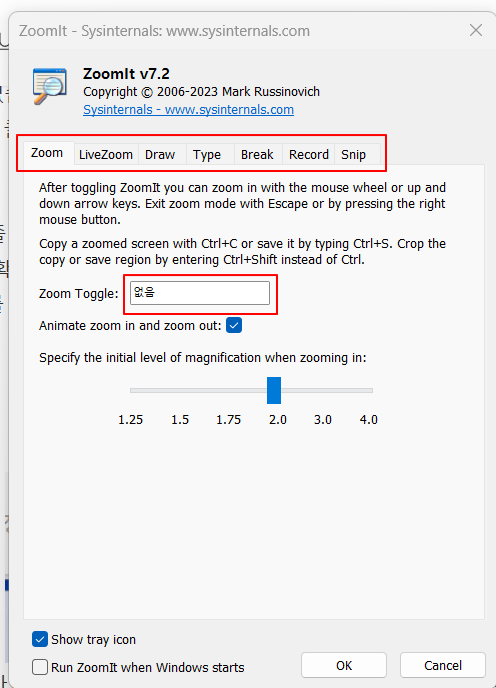
3. ZOOMIT 사용법 알아보기
| 함수 | 바로가기 |
| 확대/축소 모드 | Ctrl + 1 |
| 확대 | 마우스 스크롤 위로 또는 위쪽 화살표 |
| 축소 | 마우스 스크롤 아래로 또는 아래쪽 화살표 |
| 그리기 시작(확대/축소 모드에서) | 마우스 왼쪽 단추 클릭 |
| 그리기 중지(확대/축소 모드에서) | 마우스 오른쪽 단추 클릭 |
| 그리기 시작(확대/축소 모드가 아닐 때) | Ctrl + 2 |
| 선 및 커서 크기 늘리기/줄이기(그리기 모드) | Ctrl + 마우스 위로/아래로 스크롤 또는 화살표키 |
| 커서 가운데 맞춤(그리기 모드) | 스페이스바 |
| 화이트보드(그리기 모드) | W |
| 칠판(그리기 모드) | K |
| 텍스트 입력(왼쪽 정렬) | T |
| 텍스트 입력(오른쪽 정렬) | Shift + T |
| 글꼴 크기 늘리기/줄이기(입력 모드) | Ctrl + 마우스 위로/아래로 스크롤 또는 화살표키 |
| 빨간색 펜 | R |
| 빨간색 강조 펜 | Shift + R |
| 녹색 펜 | G |
| 녹색 강조 펜 | Shift + G |
| 파란색 펜 | b |
| 파란색 강조 펜 | Shift + B |
| 노란색 펜 | Y |
| 노란색 강조 펜 | Shift + Y |
| 주황색 펜 | O |
| 주황색 강조 펜 | Shift + O |
| 분홍색 펜 | P |
| 핑크 하이라이트 펜 | Shift + P |
| 흐림 펜 | X |
| 직선 그리기 | Shift 누르기 |
| 사각형 그리기 | Ctrl 누르기 |
| 타원 그리기 | Tab 누르기 |
| 화살표 그리기 | Ctrl + Shift 누르기 |
| 마지막 그리기 지우기 | Ctrl + Z |
| 모든 그림 지우기 | E |
| 클립보드에 스크린샷 복사 | Ctrl + C |
| 클립보드로 스크린샷 잘라내기 | Ctrl+Shift+C |
| PNG 파일로 스크린 샷 저장 | Ctrl + S |
| 잘린 스크린샷을 파일로 저장 | Ctrl+Shift+S |
| 화면 영역을 클립보드에 복사 | Ctrl + 6 |
| 화면에 있는 영역을 파일에 저장 | Ctrl + Shift + 6 |
| MP4로 저장된 전체 화면 녹화 시작/중지(Windows 10, 2019년 5월 업데이트 이상) | Ctrl + 5 |
| MP4로 저장된 화면 녹화 자르기(Windows 10, 2019년 5월 업데이트 이상) | Ctrl + Shift + 5 |
| 마우스 커서가 위에 위치한 창만 MP4로 저장됨(Windows 10, 2019년 5월 업데이트 이상) | Ctrl + Alt + 5 |
| 카운트다운 타이머 표시 | Ctrl + 3 |
| 시간 늘리기/줄이기 | Ctrl + 마우스 위로/아래로 스크롤 또는 화살표키 |
| 타이머 최소화(일시 중지하지 않음) | Alt+Tab |
| 최소화할 때 타이머 표시 | ZoomIt 아이콘을 마우스 왼쪽 단추로 클릭 |
| 라이브 줌 모드 | Ctrl + 4 |
| Exit | Esc 또는 마우스 오른쪽 단추 클릭 |
4. 줌잇 다운로드 링크 바로가기
▶ Microsoft ZoomIT 다운로드 링크 https://learn.microsoft.com/ko-kr/sysinternals/downloads/zoomit
이상으로
프레젠테이션, 강의, 설명 등에 유용하게 사용할 수 있는 zoomit 프로그램 다운로드 및 사용법에 대해 간단히 정리하였습니다.
zoomit은 단축키를 암기하고 있어야 편리하게 사용할 수 있습니다.
단축키는 여러번 사용하면 적응되기 때문에 시간 나실 때 단축키 1개씩 적응하시면 됩니다.




